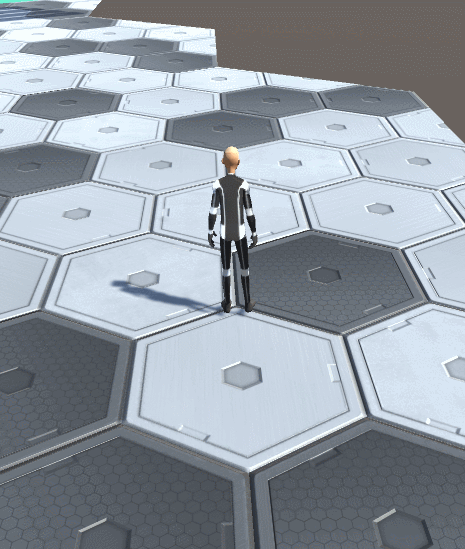1. 介绍
Blend Tree用于多个动画之间的混合,比如走到跑的切换、转弯的切换。
如果用动画学习笔记(3)中的方法,需要新建很多的状态,不仅麻烦,而且切换状态时也很容易不流畅。
而Blend Tree就很好的解决了这个问题
2. 1D Blend Tree 的使用
右键新建一个Blend Tree,双击
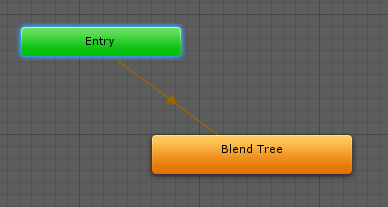
在右侧添加三个Motion,Idle、Walk、Run(使用动画学习笔记2中的资源)
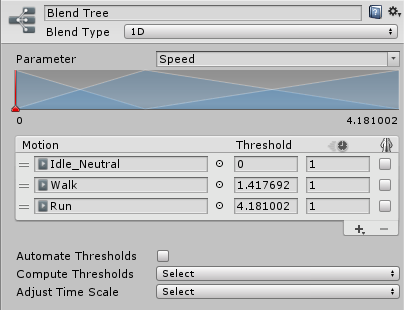
Parameter:设置动画根据哪个参数进行融合
Automate Thresholds:是否自动选择参数
选择参数Parameter为Speed,取消勾选Automate Thresholds。
在动画学习笔记(3)中,我们就是使用Speed来控制Walk动画的播放,当按下W时,Speed的值插值增加到1,当按下Shift时,从Walk动画切换到Run动画。
在这里我们同样使用Speed,不同于3的是把Walk和Run融合到一起,按下W会先从Idle切换到Walk,再变为Run,这样就会显得比较自然流畅。
在Compute Thresholds中选择Speed,会根据动画的偏差给走和跑赋一个值(也可以自己微调)。
注意这里Speed的值范围是从0~4.1
private int speedID = Animator.StringToHash("Speed");
private float speedMax = 4.1f
private Animator anim;
void Start()
{
anim = gameObject.GetComponent<Animator>();
}
void Update()
{
anim.SetFloat(speedID, Input.GetAxis("Vertical")*speedMax);
}
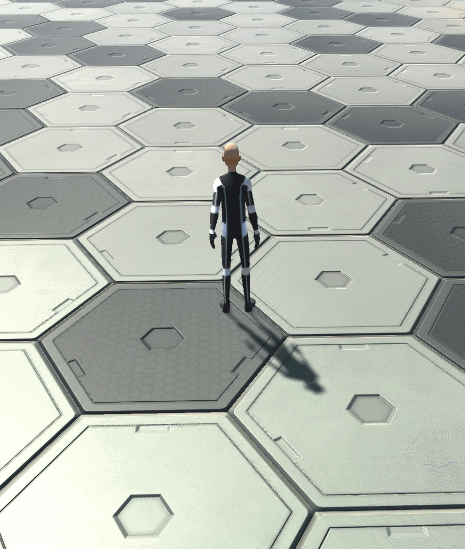
可以发现三个动作的切换非常的流畅
3. 2D Blend Tree的使用
2D Simple Directional:适用于动画都有不同的方向。
2D Freeform Directional:和第一个区别是可以有动画在一个方向上。要保证一个在原点(0,0)的动画,比如idle
2D Freeform Cartesian:适用于动画不表示不同的方向
新建两个参数:SpeedZ和SpeedRotate,一个控制直线移动,一个控制转弯。
添加5个动画
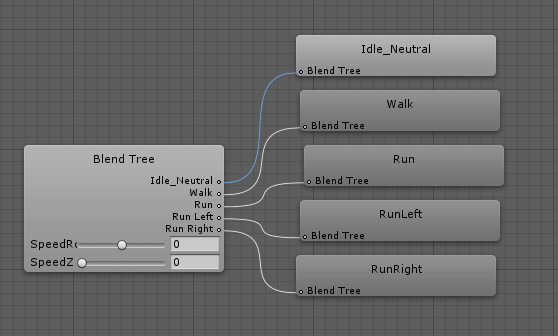
我们使用2D Freeform Directional
设置X Position From---Augular Speed(Deg角度)
设置Y Position From---VelocityZ(Z轴速度)
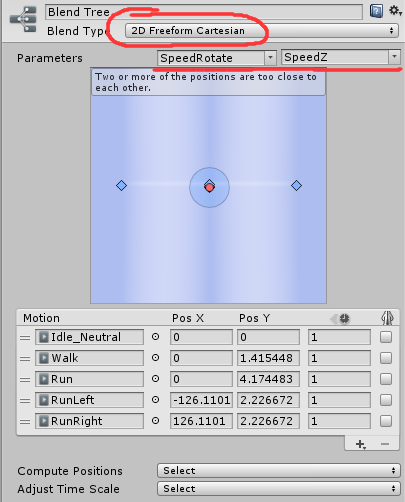
系统会根据偏移自动设置好,我们只需要使用这个值就可以了。
代码
private int speedZID = Animator.StringToHash("SpeedZ");
private int speedRotateID = Animator.StringToHash("SpeedRotate");
private float speedMax = 4.1f;
private float speedRotateMax = 126.1f;
private float dampTime = 0.2f;
private Animator anim;
void Start()
{
anim = gameObject.GetComponent<Animator>();
}
void Update()
{
anim.SetFloat(speedZID, Input.GetAxis("Vertical")*speedMax);
anim.SetFloat(speedRotateID, Input.GetAxis("Horizontal")*speedRotateMax,dampTime,Time.deltaTime);
}
//SetFloat的另一种重载方式
//第3个参数表示完成变化所需要的时间,可以给一个比较小的值,相当于自带了一个插值运算Lerp,是动画更加平滑
//第4个参数表示执行该方法的时间间隔,我们的动画是每帧都在运动,所以设置为Time.deltaTime